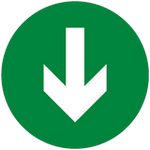Теория по решению матриц в экселе скачать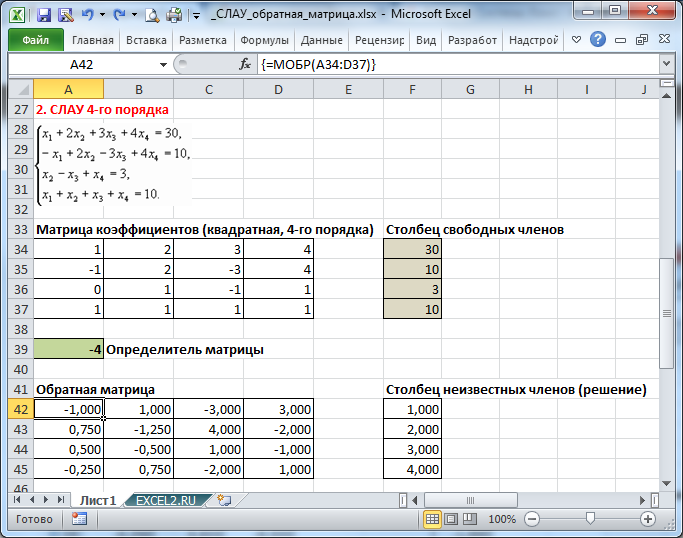
Информатика / Учебные_материалы / Excel / Операции с матрицами в Excel.РХТУ им. Д.B. Менделеева Кафедра ИКМ Методическое пособие по изучению Excel. Операции с матрицами в Excel. Как и над числами, над матрицами можно проводить ряд операций, причем в случае с матрицами некоторые из операций являются специфическими. Транспонированной называется матрица (A T ), в которой столбцы исходной матрицы (А) заменяются строками с соответствующими номерами. Пример . Пусть в диапазон ячеек А1:Е2 введена матрица размера 2 x 5. Необходимо получить транспонированную матрицу. Выделить указателем мыши при нажатой левой кнопке блок ячеек, где будет находиться транспонированная матрица. В нашем примере блок размера 5 x 2 в диапазоне А4:В8. Нажать на панели инструментов Стандартная ? вставка функции. В появившемся диалоговом окне Мастер функций в рабочем поле Категория выбрать Ссылки и массивы , а в рабочем поле Функция – имя функции ТРАСП (рис.1) Появившееся диалоговое окно ТРАСП мышью отодвинуть в сторону от исходной матрицы и ввести диапазон исходной матрицы А1:Е2 в рабочее поле Массив (указателем мыши при нажатой левой кнопке). После чего, не нажимая кнопку ОК, нажать сочетание клавиш CTRL+SHIFT+ENTER (рис.2) Если транспонированная матрица не появилась в заданном диапазоне А4:В8, то надо щелкнуть указателем мыши в строке формул и повторить нажатие клавиш CTRL+SHIFT+ENTER. В результате в диапазоне А4:В8 появится транспонированная матрица. Вычисление определителя матрицы. Пусть в диапазон А1:С3 введена матрица. Необходимо вычислить определитель матрицы. Табличный курсор поставить в ячейку, в которой требуется получить значение определителя, например. В А4. Нажать на панели инструментов Стандартная кнопку Вставка функции. В появившемся диалоговом окне Мастер функций в рабочем поле Категории выбрать Математические, а в рабочем поле Функция – имя функции МОПРЕД. После этого нажать на кнопку ОК. Появившееся диалоговое окно МОПРЕД мышью отодвинуть в сторону от исходной матрицы и ввести диапазон исходной матрицы А1:С3 в рабочее поле Массив (указателем мыши при нажатой левой кнопке). После чего нажать кнопку ОК. В ячейке А4 появится значение определителя матрицы. Нахождение обратной матрицы. Пусть в диапазон А1:С3 введена матрица. Необходимо в диапазоне А5:С7 получить обратную матрицу. Выделить блок ячеек под обратную матрицу (в нашем примере А5:С7) Нажать на панели инструментов Стандартная кнопку Вставка функции. В появившемся диалоговом окне Мастер функций в рабочем поле Категории выбрать Математические, а в рабочем поле Функция – имя функции МОБР. После этого нажать на кнопку ОК. Появившееся диалоговое окно МОБР мышью отодвинуть в сторону от исходной матрицы и ввести диапазон исходной матрицы А1:С3 в рабочее поле Массив (указателем мыши при нажатой левой кнопке). После чего, не нажимая кнопку ОК, нажать сочетание клавиш CTRL+SHIFT+ENTER. Если обратная матрица не появилась в заданном диапазоне А1:С3, то надо щелкнуть указателем мыши в строке формул и повторить нажатие клавиш CTRL+SHIFT+ENTER. В результате в диапазоне А1:С3 появится обратная матрица. Сложение и вычитание матриц, умножение и деление матрицы на число. Складывать (вычитать) матрицы можно одного размера. В Excel для выполнения операция сложения (вычитания) матриц используются формулы, вводимые в соответствующие ячейки. Пример. Пусть матрица А введена в диапазон А1:С2, а матрица В – в диапазон А4:С5. Необходимо найти матрицу С, являющуюся их суммой, в диапазоне Е1:G2. Табличный курсор установить в левый верхний угол результирующей матрицы – ячейку Е1. Ввести формулу для вычисления первого элемента результирующей матрицы =А1+А4 (предварительно установить английскую раскладку клавиатуры) Скопируйте введенную формулу в остальные ячейки результирующей матрицы. В результате в ячейках E1:G2 появится матрица, равная сумме исходных матриц. Подобным образом вычисляется разность матриц, только в формуле вместо знака +, ставится знак -. Если необходимо умножить (разделить) матрицу А на число k, то формула будет иметь вид =А1*k. Произведение двух матриц определено, если число столбцов первой матрицы произведения равно числу строк второй матрицы произведения. Пример . Пусть матрица введена в диапазон A1:D3, а матрица В – в диапазон А4:В7. Необходимо найти произведение этих матриц С=А x В. Выделить блок ячеек указателем мыши при нажатой левой кнопке под результирующую матрицу. Если матрица А имеет размерность 3 x 4, а матрица В имеет размерность 4 x 3, то результирующая матрица С имеет размерность 3 x 3. Поэтому следует внимательно следить, чтобы размерность матрицы С в точности соответствовала определению произведения двух матриц. Пусть матрица С будет размещаться в диапазоне F1:G3. Нажать на панели инструментов Стандартная кнопку Вставка функции. В появившемся диалоговом окне Мастер функций в рабочем поле Категории выбрать Математические, а в рабочем поле Функция – имя функции МУМНОЖ. После этого нажать на кнопку ОК. Появившееся диалоговое окно МУМНОЖ мышью отодвинуть в сторону от исходной матрицы и ввести диапазон первой матрицы А1:D3 в рабочее поле Массив1 (указателем мыши при нажатой левой кнопке), а диапазон матрицы В – А4:В7 ввести в рабочее поле Массив2 . После чего, не нажимая кнопку ОК, нажать сочетание клавиш CTRL+SHIFT+ENTER (рис.3) Если произведение матриц не появилось в заданном диапазоне А1:С3, то надо щелкнуть указателем мыши в строке формул и повторить нажатие клавиш CTRL+SHIFT+ENTER. В результате в диапазоне F1:G3 появится обратная матрица. | |
|
| |